iCloud Driveからのリストア時は、iCloud Driveから受信したバックアップデータの形式が正しいかのチェックや、登録データ件数のチェックを行っています。
iCloud Driveからのリストア時に次のメッセージが表示される場合は、下記を参照して対応願います。
1. 「選択されたバックアップデータの形式が正しくありませんので、リストアできません。」とメッセージ表示される場合
2. 「選択されたバックアップデータは、何らかの原因でバックアップに失敗したデータです。このバックアップデータは使えません。このバックアップデータを削除して下さい。」とメッセージ表示される場合
1.「選択されたバックアップデータの形式が正しくありませんので、リストアできません。」とメッセージ表示される場合
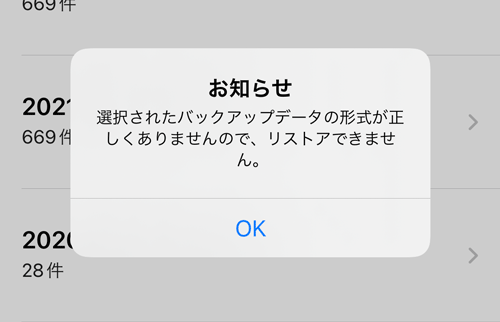
1. 日時設定を確認する
下記の手順で日時設定を見直して再度、バックアップとリストアをお試し下さい。
1.1. ホーム画面から設定アプリを起動します。
1.2. 日付と時刻の設定を確認
(1)「一般」→「日付と時刻」の順にタップします。
(2) 24時間表示がOFFになっていれば、ONにします。既にONになっている場合は、一旦OFFにしてONにします。
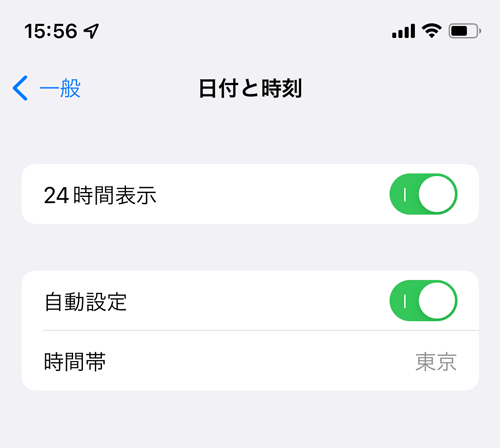
(3) 時間帯が東京になっていることを確認します。
1.3. 言語と地域の設定を確認
(1) 「一般」→「言語と地域」の順にタップします。
(2) 地域が日本、暦法が西暦(グレゴリオ暦)になっていることを確認します。既になっている場合は、一旦別の地域、暦法にして地域を日本、暦法を西暦(グレゴリオ暦)にします。
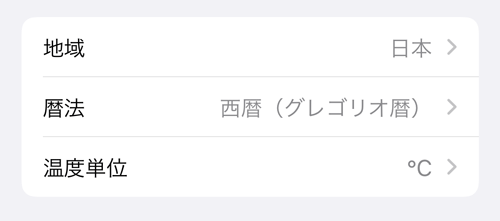
1.4. アプリを起動し、iCloud Driveのバックアップ操作とバックアップしたデータからのリストア操作を実施してご確認下さい。
1.5 リストア画面にて、「日時不明」と表示されているバックアップデータは、日時表示の設定を変更した後にリストア操作を実施しても「選択されたバックアップデータの形式が正しくありませんので、リストアできません。」というメッセージが表示され、リストアは出来ません。
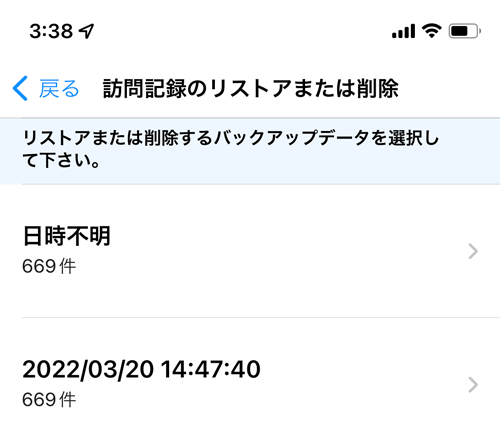
このバックアップデータは削除し、バックアップを再度取得してリストアを実施して下さい。
2.「選択されたバックアップデータは、何らかの原因でバックアップに失敗したデータです。このバックアップデータは使えません。このバックアップデータを削除して下さい。」とメッセージ表示される場合
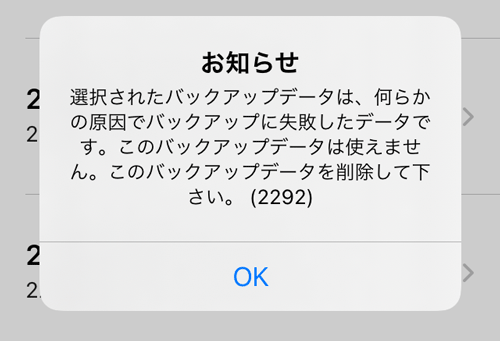
1. 原因
「選択されたバックアップデータは、何らかの原因でバックアップに失敗したデータです。このバックアップデータは使えません。このバックアップデータを削除して下さい。」とメッセージ表示される場合は、iCloudの一時的な障害により下記のいずれか、または複合現象が発生している可能性があります。
・iCloud Driveへのバックアップ時に、アプリからiCloud Driveへデータが正しく送信されていない。
・iCloud Driveへのバックアップ時に、全てのデータがiCloud Driveに登録されていない。
・iCloud Driveへのバックアップ時に、処理遅延が生じている。
・iCloud Driveからのリストア時に、iCloud Driveから全てのデータがアプリで受信できていない。
画面上に表示されるメッセージは、アプリがiCloud Driveサーバから受信する処理完了時のステータスは正常となっているにも関わらず、バックアップ時にiCloud Driveにデータが完全に登録されていないか、リストア時にiCloud Driveからデータが全て受信できていないことを示すものであり、この現象はiCloudの障害が原因です。
最も多いケースは、バックアップ取得時に正常終了していないことが原因です。バックアップするデータ量が多いときに、この問題が生じることがあります。
アプリではバックアップ取得時にiCloudからデータ受理完了のメッセージを受けていても、実際はアプリとiCloud間で何らかのデータ送受信が未完了となっている可能性があります。(これはiCloudの不具合と考えられ、Appleには不具合報告を実施済です)
この場合は、バックアップされたデータは不完全な状態となっていて、このバックアップデータをリストアにはお使いいただけません。
アプリ側では、iCloud Driveにバックアップされたデータが不完全なのか、リストア時にiCloud Driveから全てのデータを受信できていないのかを判別できないため、「バックアップに失敗したデータです。このバックアップデータは使えません。このバックアップデータを削除して下さい。」と画面に表示するメッセージで御案内しています。
2. iCloud Driveの一時的な障害を回避する
2.1 対処法
これはバックアップ取得時が正常終了していないことが原因であるときに有効な方法です。
回避するためには、バックアップが完了したというメッセージが表示されてもしばらくそのままの状態にして、アプリとiCloud間のデータ送受信を確実に完了させます。
下記の操作をお試し下さい。
(1) iCloud Driveへのバックアップ操作時、アプリにて「iCloud Driveへの○○のバックアップが完了しました」とメッセージが表示されても画面を閉じたり、前の画面に戻ったり、アプリを終了させないで2分程待機させます。
(2) 上記で2分程待機させたのち、iCloud Driveからのリストアや他の操作を行って下さい。
(3) 2分程待機させても、リストア時に同じメッセージが表示される場合は、さらに1分程待機時間を伸ばし、(1)を繰り返して下さい。
3. iCloud Driveの一時的な障害の回復を待つ
3.1 対処法
本現象は、iCloud側で障害が発生している可能性があります。
原因が「iCloud Driveからのリストア時に、iCloud Driveから全てのデータがアプリで受信できていない。」のであれば、障害解消時にこのバックアップデータをリストアに利用できます。
この現象が発生している場合は、1〜2日以上経過してから再度お試し下さい。
アプリ側(アプリ利用者側)では、iCloud Driveにバックアップされたデータが不完全なのか、リストア時にiCloud Driveから全てのデータを受信できていないのかを判別できないため、このバックアップデータは削除して改めてバックアップを取得しリストア操作を実施願います。
リストアできない状況から3日以上経過してもiCloud Driveの障害が解消しない場合は、サポートサイトへご連絡願います。Appleに問題を報告して迅速な障害解消を要請致します。
上記でも問題が解決できない場合は、サポートサイトへお問い合わせ下さい。